
תוכן עניינים:
- מְחַבֵּר Bailey Albertson [email protected].
- Public 2023-12-17 12:59.
- שונה לאחרונה 2025-01-23 12:43.
"מכתב מהעבר": כיצד לשחזר הודעות שנמחקו בטלפון שלך

רוב משתמשי הסמארטפונים ימצאו בארכיון ה- SMS הודעות חשובות, שאובדן שלהן יכול להוביל לא רק לדיכאון במצב הרוח, אלא גם לבעיות אמיתיות, אם למשל, הודעות אלה הכילו כניסות, סיסמאות וקודי הפעלה של שירותים מקוונים כלשהם. או שירותים … למרבה המזל, ישנן דרכים לשחזר הודעות שאבדו, אך תהליך זה לא תמיד קל ואינו מבטיח הצלחה.
תוֹכֶן
- 1 שחזר הודעות שנמחקו במערכת אנדרואיד
-
2 שחזור SMS שנמחק ב- iPhone
- 2.1 התאוששות באמצעות iCloud
- 2.2 שחזור באמצעות כלי השירות של iTunes
- 2.3 התאוששות באמצעות כלי עזר של צד שלישי
שחזר הודעות שנמחקו במערכת אנדרואיד
למרות העובדה שהודעות שנמחקו נשארות זמנית במאגר הסמארטפון, אין כלי מערכת פנימיים לשחזור. לכן, עבור מכשירים עם מערכת ההפעלה אנדרואיד, יש רק דרך אחת "לבצע חידוש" SMS - באמצעות כלי עזר מתמחים של צד שלישי.

אחסון זמני של SMS שנמחק בסמארטפון ממוקם לאורך הנתיב: / הגדרות / שירות / הקבצים שלי / נתונים / נתונים / com.android.providers.telephony / databases / mmssms.db
ישנם כלי עזר לשחזור הודעות (בתשלום ובחינם), אך הפופולריים ביותר הם:
- שחזור SMS SMS.
- "שחזור SMS".
- Coolmuster Android SMS + שחזור אנשי קשר (תצטרך לחבר את הטלפון החכם למחשב כדי להתאושש).
- שחזור נתונים של אנדרואיד.
- MobiKin Doctor (לצורך התאוששות, עליך לחבר את הטלפון החכם למחשב אישי).
התכונה העיקרית של כל כלי האנדרואיד לשחזור נתונים אישיים היא שכדי שהם יוכלו לעבוד, יש להעניק למשתמש זכויות שורש.
יש לציין כי הקצאת זכויות המשתמשים העל יכולים להוביל למספר בעיות חמורות: אובדן אחריות לסמארטפון, תקלה ואפילו תקלה מוחלטת במכשיר הנייד שלך. לכן, כל האחריות על ההשלכות האפשריות מוטלת עליכם בלבד.
בואו ננתח אלגוריתם מפורט לשחזור SMS בעזרת הדוגמה של כלי השירות לשחזור GT SMS. בצע את השלבים הבאים:
-
עבור לשוק Google Play, הזן את שם כלי השירות בתיבת החיפוש, בחר את היישום ולחץ על כפתור "התקן".

חפש והתקן חלון עבור אפליקציית GT SMS Recovey שחזור SMS SMS הוא בחינם
-
הפעל את כלי השירות, בחר את הפריט "שחזור SMS" ולחץ על "התחל סריקה", לאחר שבחרת בעבר באפשרות "מענק" בחלון "בקשת משתמש-על".

חלון התחלה של כלי השירות לשחזור GT SMS זכויות שורש הן סוג של זכויות ניהוליות לניהול הגדרות המערכת של מכשיר
-
המתן עד לסיום תהליך הסריקה וחפש SMS שנמחק בסמארטפון.

חלון סריקת התקדמות בשחזור SMS SMS במהלך הסריקה רצוי שלא לבצע עוד פעולות בסמארטפון
-
בסוף הבדיקה האוטומטית, סמן את קבוצות ההודעות שיש לשחזר באמצעות סמנים. לחץ על כפתור "שחזר SMS".

חלון עם רשימה של הודעות SMS שנמחקו בשחזור SMS SMS כל ההודעות שנמצאו מקובצות לפי הנמען: שם איש הקשר או מספר הטלפון יוצגו בסוגריים לצד מספר ההודעות
-
בוצע, עכשיו אתה יכול למצוא מחדש SMS שנמחק בעבר בזיכרון הטלפון החכם שלך.

חלון התראות על השלמת תהליך השחזור בהצלחה בשחזור SMS SMS על ידי לחיצה על כפתור "תצוגה", תנותב אוטומטית לספריית "הודעות" בסמארטפון שלך
התהליך שלב אחר שלב של שחזור הודעות באמצעות כלי עזר אחרים אינו שונה מהותית, למעט דרכי הניווט בתפריטי התוכנית הפנימיים. כדאי לזכור רק תכונה חשובה אחת: אם אתה צריך לשחזר SMS, אתה לא צריך להסס עם תהליך זה, מכיוון שהודעות שנמחקו נשמרות בזיכרון הגיבוי של הטלפון החכם לזמן קצר, וחוץ מזה, SMS שהתקבל לאחרונה יחליף את העתיקים ביותר.
אם אנו מדברים על מידת היעילות של כלי שחזור שונים, כולל אפשרויות באמצעות מחשב אישי (באמצעות חיבור טלפון חכם באמצעות כבל USB), אזי, בהתבסס על ניסיון אישי והערות של מספר משתמשים, אוכל לציין את הדברים הבאים: כל מקרה הוא ייחודי. אין כל כך הרבה הבדלים בין השירותים, ועדיין לא מצאתי תוכנית אוניברסלית אחת שתסייע באותה מידה לכולם. לכן, עצתי: אם כלי עזר אחד לא עזר לך, הקפד לנסות להתאושש עם אחרים.
למרבה הצער, אין דרכים לשחזר הודעות שנמחקו באנדרואיד מבלי להשריש טלפון חכם. האם להשתמש בתכשירי צד שלישי ובין אם לאו, תלוי בך.
שחזור SMS שנמחק ב- iPhone
לבעלי "מכשירי האייפון" היה קצת יותר מזל, מכיוון שלמכשירים עם מערכת ההפעלה iOS יש לא רק משאבים פנימיים לשחזור הודעות שנמחקו (iCloud), אלא גם את התוכנה הרשמית של אפל - iTunes, שניתן להשתמש בה גם כדי לבצע חידוש SMS.
התאוששות כליה
iCloud הוא שירות ענן לאחסון גיבויי נתונים במכשירים כמו iPhone, iPad או iPod touch. היכולת לשחזר באמצעות iCloud זמינה רק אם פונקציית גיבוי הנתונים האוטומטית אינה מושבתת בסמארטפון שלך (פונקציה זו מופעלת בתחילה כברירת מחדל). כדי לשחזר הודעות שנמחקו ב- iPhone, בצע את הפעולות הבאות:
-
פתח את חלון ההגדרות / אפשרויות iCloud ב- iPhone ובדוק כי לחצן הגלילה של גיבוי iCloud מופעל. אם הפונקציה פעילה, אתה יכול להמשיך בתהליך ההתאוששות, אך אם היא אינה פעילה, שיטה זו הופכת ללא רלוונטית.

חלון הגדרות iCloud ב- iPhone בלחיצה על "צור גיבוי" תיצור נקודה נוספת לשחזור נתונים
-
עבור אל "הגדרות / כללי / אפס" ובחר בפונקציה "מחק תוכן והגדרות". המתן עד סוף התהליך ואז הפעל מחדש את המכשיר.

חלון הגדרות בסיסיות באייפון איפוס למפעל אינו הפיך
-
לאחר האתחול מחדש, בתפריט "תוכניות ונתונים" המופיע, בחר "שחזר מעותק iCloud".

חלונות יישומים ונתונים של iPhone כשתלחץ על הפריט "שחזר מעותק iCloud" תוצג בפניך רשימה של כל נקודות השחזור הזמינות (לפי תאריך)
- בוצע, כל הנתונים שאבדת, כולל הודעות SMS, הוחזרו למכשיר.
לאחר השחזור תוכלו לבדוק אם כל הנתונים הוחזרו למכשיר.
אם תיקיה זו אינה מכילה נתונים שנמחקו בעבר, תוכל לנסות לבצע את תהליך השחזור שוב.
התאוששות באמצעות כלי השירות של iTunes
iTunes היא התוכנה הרשמית של מכשירי iPhone ו- iPad והיא נגן מולטימדיה להפעלת מוסיקה וסרטים במחשב האישי. עם זאת, הכלים שלה מאפשרים לך גם לשחזר נתונים אישיים שנמחקו מ- iPhone. עם זאת, ראוי לציין כי שחזור נתונים מוצלח ידרוש גם טכנולוגיית אחסון בענן iCloud. אם תכונה זו הופעלה ב- iPhone שלך, אז:
-
עבור לאתר הרשמי של אפל ולחץ על כפתור ההורדה בדף iTunes.

iTunes באתר הרשמי של אפל לאחר לחיצה על כפתור "הורד", באפשרותך לבחור את הגירסה הנדרשת של iTunes, בהתאם למעט של מערכת ההפעלה שלך
-
התקן והפעל את iTunes.

חלון ההתחלה של iTunes לאחר ההשקה הראשונה של iTunes, יהיה עליך לקבל את "הסכם המשתמשים של אפל"
- חבר את ה- iPhone למחשב באמצעות כבל USB והמתין עד שהתוכנית תזהה את המכשיר הנייד שלך.
-
אם האיתור יצליח, יופיע סמל בצורת סמארטפון. לחץ עליו ובחר באפשרות "סנכרן אוטומטית אם ה- iPhone מחובר".

חלון iTunes ראשי תהליך איתור האייפון לוקח מספר שניות לדקה
-
לאחר בחירת האפשרויות יופיע חלון העבודה של הגדרות ה- iPhone שלך. עבור לכרטיסייה "עיון", מצא את גוש המידע "גיבויים" ולחץ על כפתור "שחזר מעותק".

חלון הגדרות iPhone בכלי השירות של iTunes לאחר שחזור נתונים דרך iTunes, הגרסה הנוכחית של הקושחה של ה- iPhone שלך תישאר זהה
-
בחלון השחזור שנפתח בחר נקודת שחזור מתאימה ("שם אייפון") מהרשימה ולחץ על "שחזר".

בחר חלון נקודת שחזור ב- iTunes יש לבחור את תאריך נקודת השחזור לפני שנמחקו כל ההודעות
-
המתן עד סוף התהליך, ולאחר מכן תוכל לנתק את האייפון מהמחשב האישי.

חלון תהליך שחזור נתונים של iPhone לאחר ניתוק האייפון מהמחשב האישי, מומלץ להפעיל אותו מחדש
התאוששות באמצעות כלי עזר של צד שלישי
כמובן שכמו במקרה של סמארטפונים אנדרואיד, ישנם כלי שחזור נתונים של צד שלישי עבור מכשירי iPhone, למשל: iSkySoft iPhone Recovery Recovery, SmartPhone Recovery Pro, Tenorshare UltData וכו '. הגיוני להיעזר בעזרתם אם שחזור הודעה לא ניתן לבצע מאחסון הענן של iCloud (כלי עזר מנסים לשחזר נתונים ממטמון הזיכרון של הטלפון החכם). בואו נסתכל על אלגוריתם ההתאוששות באמצעות כלי השירות Tenorshare UltData כדוגמה. תעשה את הדברים הבאים:
-
הורד את כלי השירות מהאתר הרשמי והתקן אותו במחשב האישי שלך.

האתר הרשמי של Tenorshare UltData ל- Tenorshare UltData שתי גרסאות: ניסיון בחינם (30 יום) ותשלום (פורמט מנוי חודשי)
-
הפעל את Tenorshare UltData ואז חבר את ה- iPhone למחשב באמצעות כבל USB.

חלון ההתחלה של Tenorshare UltData עליך לחבר את iPhone למחשב רק לאחר הפעלת תוכנית Tenorshare UltData
-
בחלון התוכנית בחר "התאושש ממכשיר iOS" ולחץ על כפתור "סרוק".

חלון סריקה למכשיר iOS ב- Tenorshare UltData לפני שתתחיל בסריקה, תוכל לבחור בקטגוריות הנתונים שיש לשחזר
-
בסוף תהליך סריקת ספריית השורש, סמן את התיבה לצד הקטגוריה "שחזור תוכן טקסט / הודעות". לחץ על כפתור "שחזר" וציין את המיקום לשמירת הנתונים ששוחזרו.

חלון שחזור נתונים ב- Tenorshare UltData בגרסת הניסיון בחינם, המשתמש יכול לשחזר רק למחשב (הקובץ נשמר בפורמט.txt)
לרוע המזל, כל כלי השירות לשחזור נתונים של אייפון מצד שלישי הם נייחים, כלומר, הם עובדים אך ורק על מחשב אישי. לכן, אם אינך מצליח להשתמש במחשב שלך או אם פונקציית אחסון הענן של iCloud הושבתה, לא תוכל לחדש את הודעות ה- SMS שלך.
ניתן לשחזר הודעות שנמחקו בכל מכשיר נייד, בין אם זה טלפון חכם עם מערכת הפעלה אנדרואיד או אייפון. העיקר הוא לזכור כי אתה לא צריך לעכב את תהליך השחזור, שכן נתונים שנמחקו נשמרים בזיכרון הגיבוי של התקנים רק לזמן מסוים. וכדי להבטיח שאירועים כאלה כבר לא יגרמו נזק משמעותי, הקפד לגבות ידנית את הנתונים מעת לעת. תכונה זו זמינה בהגדרות במכשירי Android ו- iOS כאחד.
מוּמלָץ:
כיצד לשחזר תמונות שנמחקו באייפון

דרכים לשחזר תמונות שנמחקו מ- iPhone, iPad ו- iPod touch. הוראות שלב אחר שלב לעבודה עם כלים מובנים של iOS ותוכניות צד שלישי
כיצד להוריד קטעי וידאו מאינסטגרם לטלפון (אנדרואיד, אייפון) או למחשב: הוראות שלב אחר שלב

באילו יישומים להשתמש כדי להוריד וידאו מ- "insta" לטלפון. מה יעזור לך לשמור וידאו במחשב האישי שלך: תוספות, פונקציית דפדפן, שירותים מיוחדים
כיצד לשחזר אנשי קשר שנמחקו בטלפון שלך (אנדרואיד, אייפון)

כיצד לשחזר אנשי קשר שנמחקו מפנקס הכתובות. הוראות שלב אחר שלב עם צילומי מסך
אנדרואיד או אייפון: מה עדיף ומדוע, יתרונות וחסרונות, ביקורות
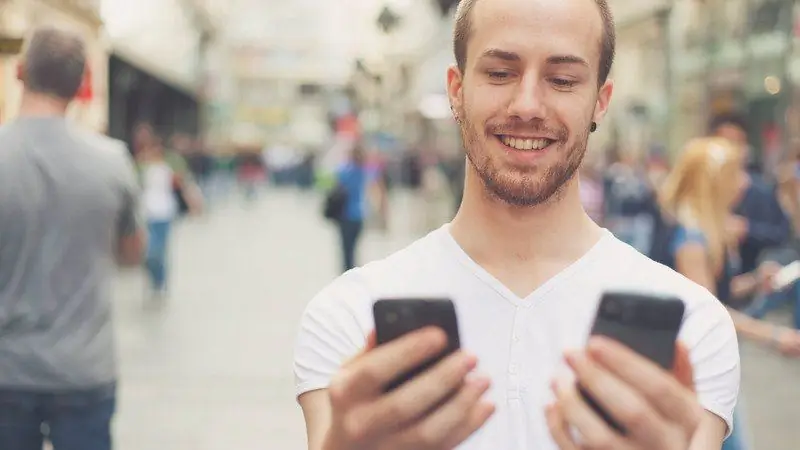
מה עדיף: אנדרואיד או אייפון? היתרונות והחסרונות של מכשירים שונים. כיצד לבחור בין מערכות ההפעלה הללו. השוואה עם תמונות וביקורות צרכנים
אילו הודעות בטלפון אסור לפתוח

כיצד להגן על עצמך מפני דליפות זדוניות ומידע אישי לאחר קבלת הודעה חשודה
